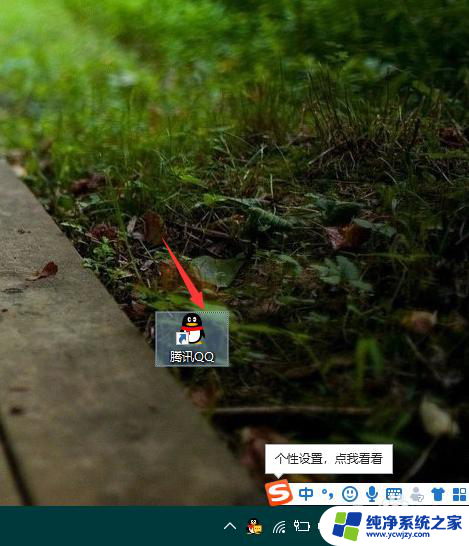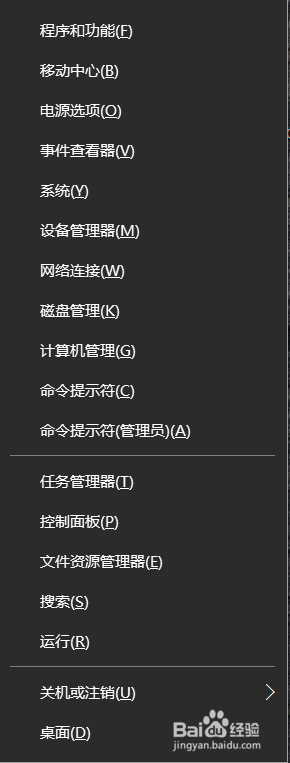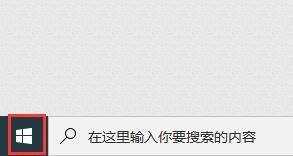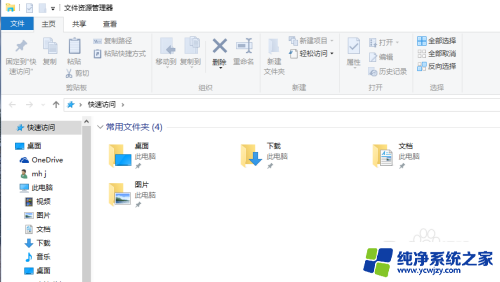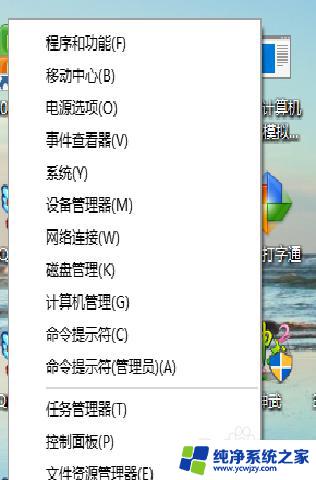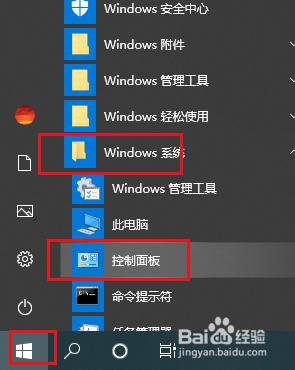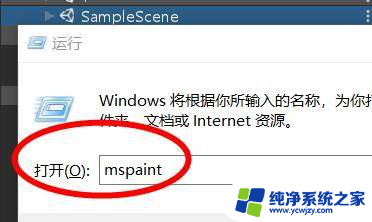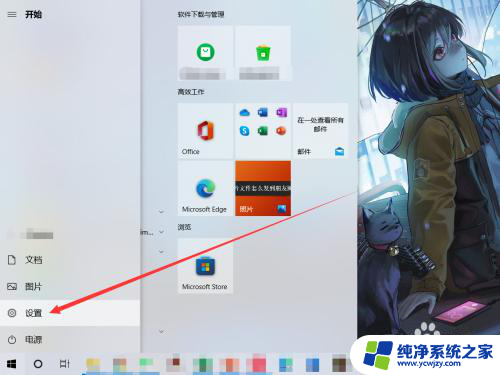电脑滤镜怎么开 使用快捷键在Windows10系统中打开或关闭滤镜
更新时间:2023-07-08 15:51:19作者:xiaoliu
电脑滤镜怎么开,电脑滤镜是电脑屏幕上的一个特殊效果,可以改变屏幕显示效果,使其更加柔和舒适,在Windows10系统中,打开或关闭滤镜是非常简单的,只需要使用快捷键即可完成。下面将详细介绍Windows10系统中如何使用快捷键打开或关闭滤镜。
方法如下:
1.点击电脑桌面左下角的微软图标
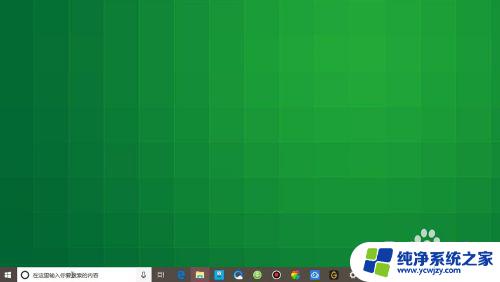
2.打开菜单之后,点击左侧列表的设置图标
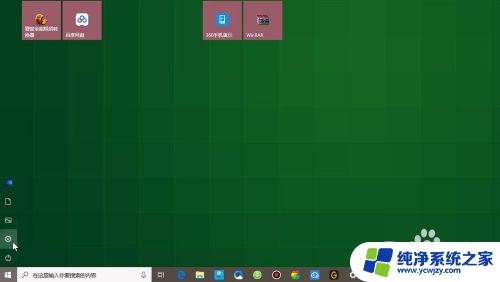
3.在系统设置页面,点击页面下方的轻松使用
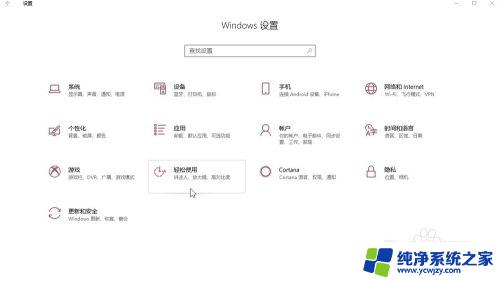
4.点击左侧列表的影像颜色滤镜
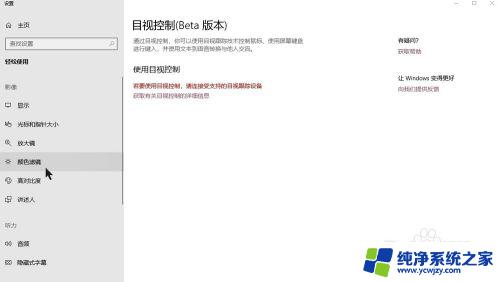
5.在页面上方找到允许使用快捷键打开或关闭滤镜
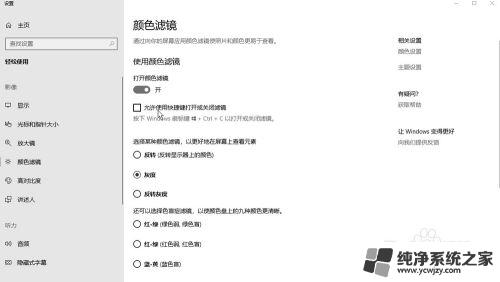
6.最后勾选允许使用快捷键打开或关闭滤镜即可
按下Windows徽标键: + Ctrl + C以打开或关闭滤镜。
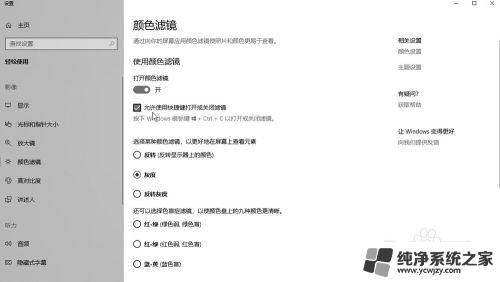
以上就是电脑滤镜怎么开的全部内容,若您遇到相同问题,可参考本文介绍的步骤进行修复,我们希望能为您提供帮助。